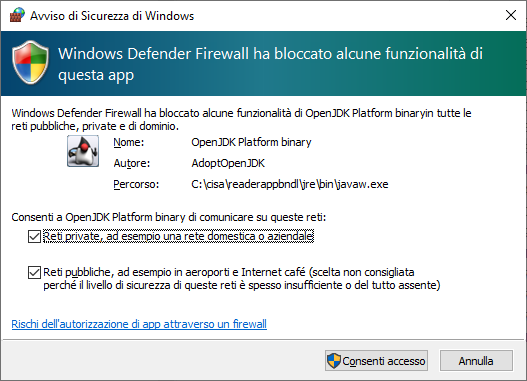È stata rilasciata una nuova versione della CISA Reader App (un
componente fondamentale del sistema AERO che deve essere sempre
aggiornato).
L'installazione deve essere fatta manualmente seguendo questi passi:
Clicca il link sottostante per scaricare il file di installazione e salvarlo nel tuo pc.
Il nome del file è 'CISAReaderAppInstaller.exe', ma il tuo browser potrebbe aggiungere un suffisso come un numero tra parentesi se c'è già un file con lo stesso nome, per esempio CISAReaderAppInstaller(2).
Se vuoi accertarti dell'autenticità del file, puoi verificare la firma digitale prima di eseguirlo.
Per fare questa verifica, clicca con il tasto destro sul file, e nel pannello che si apre scegli 'Proprietà', poi vai alla scheda 'Firme digitali'.
La firma deve essere a nome di 'Allegion S&S US Holding Company Inc'.
Esegui il file scaricato per avviare la procedura di installazione, e segui le istruzioni passo per passo.
È necessario avere i diritti amministrativi per eseguire l'installazione.
Scegli la lingua;
Accetta i termini del contratto di licenza e clicca su “Avanti”;
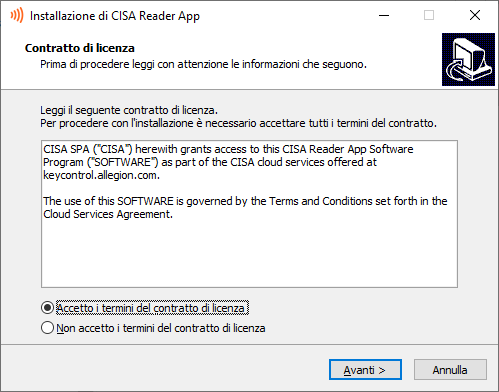
Clicca su “Installa” per procedere con l'installazione;
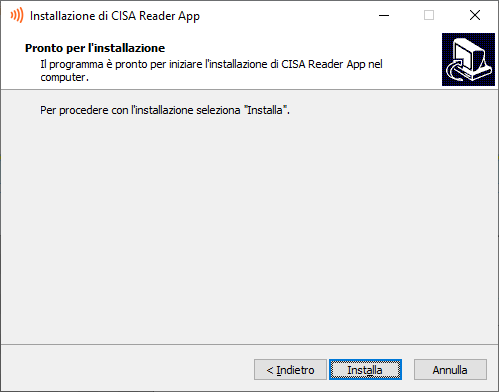
Se la vecchia CISA Reader App è in esecuzione, verrai informato che sarà chiusa automaticamente: clicca su “Avanti”.
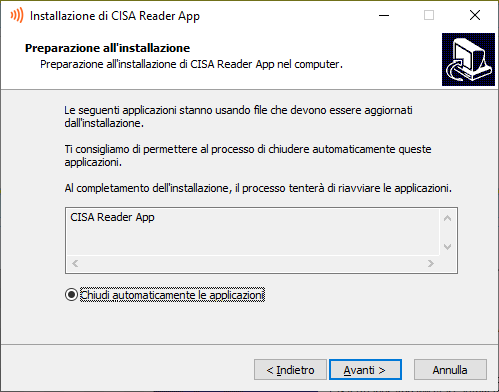
L'applicazione verrà aggiornata. Clicca su “Fine” e la nuova CISA Reader App verrà automaticamente avviata.
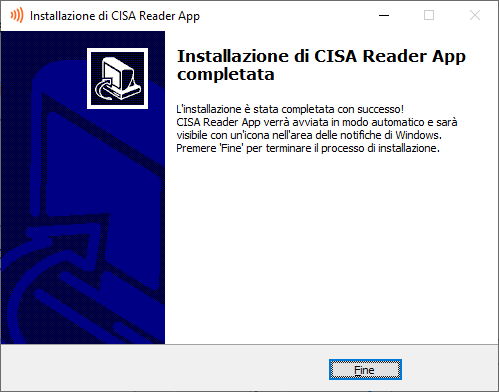
Al primo avvio della nuova CISA Reader App, Windows Defender Firewall potrebbe bloccare alcune funzioni della app.
Accertati di dare il consenso a comunicare in rete, perché la app deve comunicare con il cloud.
Seleziona sia "Reti private" sia "Reti pubbliche" e clicca su "Consenti accesso".